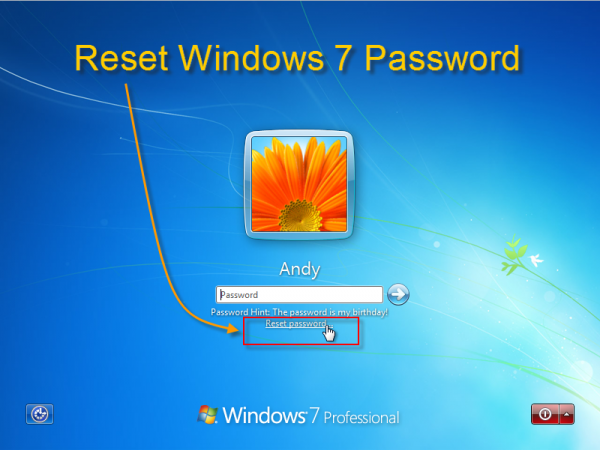- Опубликовано в категории: ПК это просто
- Просмотров: 3120
 Кнопка включения находится всегда на передней части системного блока. Она самая большая на этой панели, не промахнешься.
Кнопка включения находится всегда на передней части системного блока. Она самая большая на этой панели, не промахнешься.
Набери воздуха, почувствуй торжественность момента… Пора! Жми и смотри на монитор!
Ничего не видишь? Не пугайся, так часто бывает при первом включении компьютера. Сейчас разберемся. Прислушайся: после нажатия главной кнопки из компьютера послышался короткий писк, а затем – негромкий гул?
Не услышали. Значит, ты подзабыл вставить в розетку вилку питания. Вставил? В удлинитель? Значит, проверь удлинитель. Если и удлинитель вставлен, значит проверь, на удлинителе не включена дополнительная кнопка включения.
Слышан шум в системном блоке (большой прямоугольный ящик), но остается темным монитор. Возможно, не включен монитор. Проверь, включен ли монитор в розетку, если включен, проверь, на мониторе есть дополнительная кнопка включения. Поищи где - ни будь, на передней панели (снизу, сверху, сбоку).
Если ничего из вышесказанного не помогло, значит действительно, компьютер сломался. Но все - же прежде чем вызывать ремонтников, или везти на ремонт, еще раз проверь, все ли розетки сидят плотно, иначе окажетесь в неловком положении.
Предположим, что все прошло как по «маслу» и на мониторе стали появляться странные, непонятные надписи и картинки. Подожди пока не пройдет время загрузки, придется потерпеть. Есть люди холерического склада, которые начинать бить по клавиатуре и дергать мышь. Ничего не поможет!
Если все – же решишь, что процесс «загрузки» слишком долгий и не подает признаки жизни (по другому «завис»), в таком случае поищи маленькую кнопочку системного блока, возле кнопки включения, нажми ее. Часто она подписана словом Resed – это означает «перезагрузка». Процесс загрузки начнется сначала.
В общем-то, я больше нагоняю страха, не так уж часто современная техника зависает при включении. Поэтому через пару минут после нажатия кнопки включения ты увидишь на экране монитора картинку, изображенную ниже.
рисунок. "первое включение компьютера"
Видишь слово Andy? Это имя пользователя (в данном случае – мое). В окошке под ним нужно ввести пароль и нажать клавишу на клавиатуре Enter. Что же такое – «имя пользователя» и «пароль»? Имя пользователя – это твое имя, а пароль – секретное слово, которое нужно ввести, для того чтобы никто не мог воспользоваться твоим компьютером без твоего разрешения. Общими словами имя и пароль называется «учетная запись». О них поговорим в следующих статьях блога.
Для первого раза, думаю достаточно информации, в следующей статье освоим более сложный процесс – выключение компьютера.
- Категория: ПК это просто
 Как восстановить загрузчик Windows через систему Linux?На ваших персональных компьютерах была установлена операционная система Виндовс
Как восстановить загрузчик Windows через систему Linux?На ваших персональных компьютерах была установлена операционная система Виндовс Как установить Windows 7 на ноутбуке и на ПКДля установки Windows 7 на ноутбуке, совсем не обязательно быть профессиональным программистом,
Как установить Windows 7 на ноутбуке и на ПКДля установки Windows 7 на ноутбуке, совсем не обязательно быть профессиональным программистом, Как поставить пароль на включение компьютера Windows 7Сегодня мы рассмотрим тему, как поставить (или установить, или сделать) пароль на компьютере, на
Как поставить пароль на включение компьютера Windows 7Сегодня мы рассмотрим тему, как поставить (или установить, или сделать) пароль на компьютере, на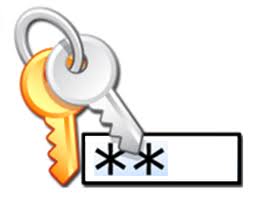 Как поставить пароль на включение компьютера Windows XPСегодня вспомнил один случай, и решила написать о том, как поставить пароль на свой компьютер.
Как поставить пароль на включение компьютера Windows XPСегодня вспомнил один случай, и решила написать о том, как поставить пароль на свой компьютер. Клавиатурные сокращения в Windows 8Комбинации клавиш, которые могут упростить жизнь пользователя, особенно в начале знакомства с
Клавиатурные сокращения в Windows 8Комбинации клавиш, которые могут упростить жизнь пользователя, особенно в начале знакомства с